В отличие от редакции Pro, в домашней редакции Windows 11 некоторые второстепенные компоненты недоступны, например, пользователям Windows 11 Home будут недоступны встроенный гипервизор, редактор локальных групповых политик и Песочница. Но их недоступность не означает их отсутствия в установленной системе, иначе активация этих компонентов была бы невозможна при переходе с домашней редакции на профессиональную.
Активировав Windows 11 Home ключом профессиональной редакции, пользователь обнаружит, что в системе появились все три обозначенные компонента, впрочем, оценить все их преимущества можно и в домашней версии, воспользовавшись небольшим трюком, известным еще со времен Windows 10.
Речь идет о командах встроенной утилиты Dism, позволяющей активировать указанные компоненты.
Писались команды для Windows 10, но как оказалось, с аналогичным результатом они работают и в Windows 11.
Чтобы упростить нашим читателям задачу, мы решили не приводить используемые команды, а опубликовать уже готовые скрипты, которые желающим активировать Hyper-V, Песочницу и редактор групповых политик останется просто запустить.
Скачайте архив с командными файлами по ссылке:
disk.yandex.ru/d/HSXAKsl9l9ZC_Q
И распакуйте.
В архиве вы найдете три файла: Group Policy Installer.bat, Hyper-V Installer.bat и Sandbox Installer.bat.
Первый активирует редактор групповых политик, второй включает встроенный гипервизор, третий дает возможность пользоваться Песочницей.
Запустите все три файла один за другим от имени администратора.
В открывшейся командной строке вам нужно будет выбрать опцию «Installierer», введя соответствующую ей цифру 1 и нажав ввод.
Дождитесь завершения работы скриптов и перезагрузите компьютер.
После этого вы сможете пользоваться всеми тремя компонентами.

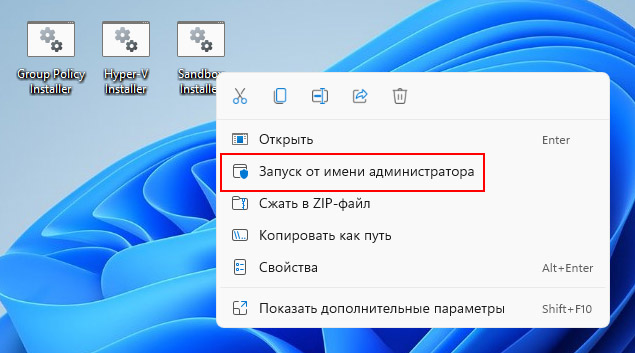
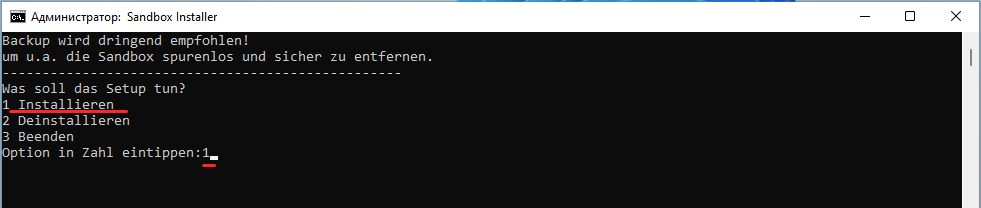
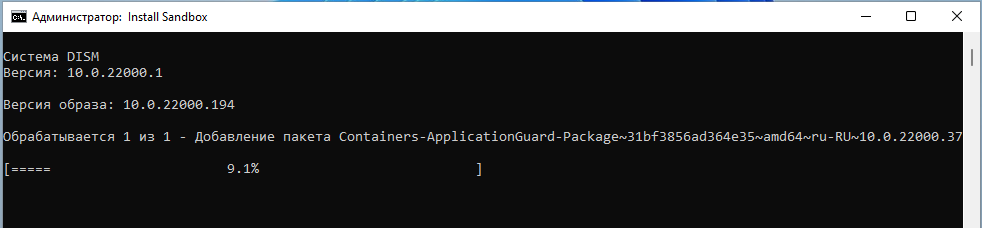
Перезалейте ссылку. Она не рабочая!
Не работает ссылка, перезалейте пожалуйста или оставте текст скриптов.
https://disk.yandex.ru/d/HSXAKsl9l9ZC_Q
Меняйте имя домена первого уровня ua на ru, по идее, все ссылки должны работать.
здравствуйте, после установки песочницы при её открытии возникает ошибка не удалось инициализировать песочницу windows всё делал по инструкции
такая же ситуёвина ((((
Вся проблема в языке системы. Песочница не поддерживает русский язык, только английский.
1. Надо удалить песочницу (панель упр. - вкл. и выкл. компонентов виндовс - снять галочку)
2. Поменять язык интерфейса виндовс на английский
3. Перезагрузить
4. Установить песочницу (п.1 поставить галочку и нажать ок)
5. Вернуть русский интерфейс
Если винда версии SL язык в параметрах поменять не получится, но на самом деле английский языковой пакет в системе полностью присутствует. Поэтому вместо п.2 делаем так:
1. Открываем реестр (Выполнить regedit)
2. Открываем путь \HKEY_LOCAL_MACHINE\SYSTEM\CurrentControlSet\Control\Nls\Language
3. Меняем значения Default и InstallLanguage на 0409
Что бы вернуть обратно русский интерфейс меняем значения Default и InstallLanguage на 0419